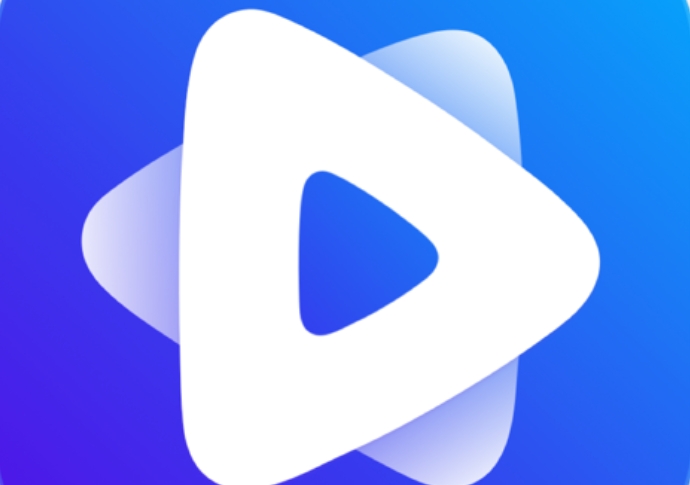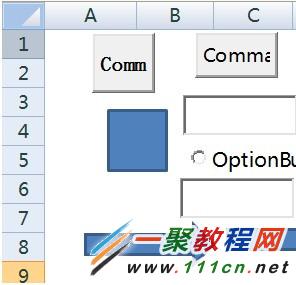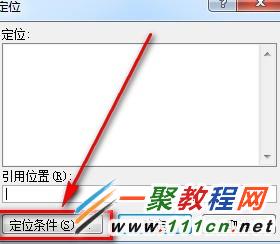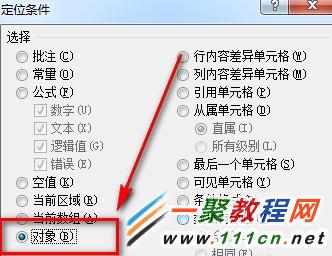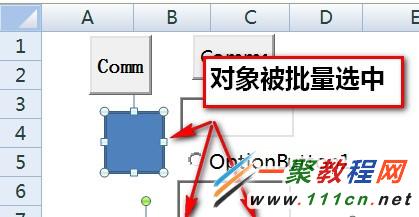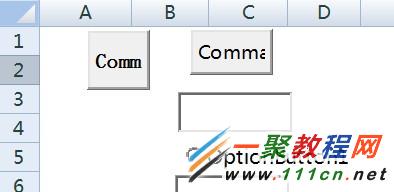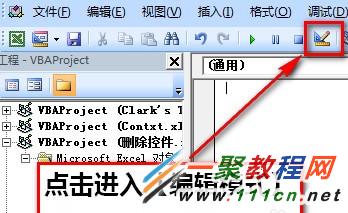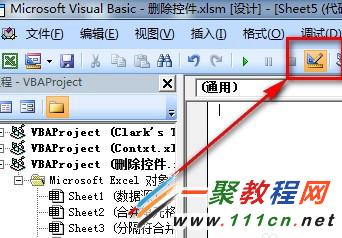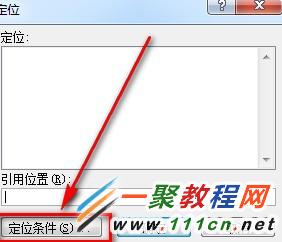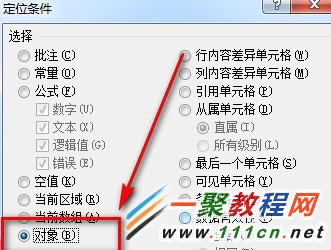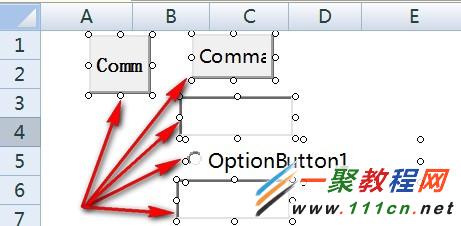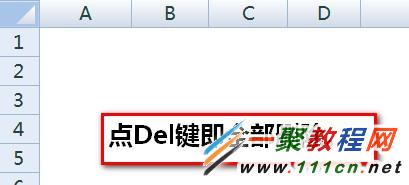最新下载
热门教程
- 1
- 2
- 3
- 4
- 5
- 6
- 7
- 8
- 9
- 10
Excel工作表中去除删不掉的文本框教程
时间:2022-06-26 06:49:18 编辑:袖梨 来源:一聚教程网
在工作中,使用Excel时常会遇到复制别人内容的情况,但复制的东西都是别人的代码格式。删除非常繁琐,而且有些顽固格式还不是那么容易删除。接下来看看Excel文本框的删除方法。
第一步、如下图,在excel表中可能有若干图案、图形、命令按钮、文本框和对话框等内容,尤其是在错误使用VBA代码时可能自动复制出很多类似内容,需要批量删除这些对象。
第二步、按键盘快捷键Ctrl+G或者F5,调出【定位】对话框,点击左下角的【定位条件】按钮。
第三步、选择最左下角的【对象】,然后点击确定。
第四步、这时,会发现有一部分对象被定位选中了,先按键盘上的Del键删除这些对象。其余的用其他方法删除。
第五步、按照定位方法删除掉一部分内容后结果如下图,剩下这些是没有被定位到的。
第六步、按Alt+F11进入VBE界面,点击右上角的蓝色三角板图案进入【设计模式】或者说【编辑模式】,在这种状态下,可以对对象进行修改、删除等操作。
第七步、再返回excel工作表界面,重复刚才使用过的定位方法就可以定位到所有的对象内容了,点Del删除即可。